 System-Tutorial
System-Tutorial Windows-Serie
Windows-Serie Sie müssen sich bei Microsoft Services authentifizieren: Minecraft-Fehlerbehebung
Sie müssen sich bei Microsoft Services authentifizieren: Minecraft-FehlerbehebungSie müssen sich bei Microsoft Services authentifizieren: Minecraft-Fehlerbehebung

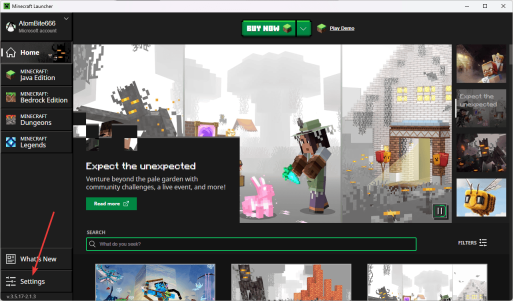
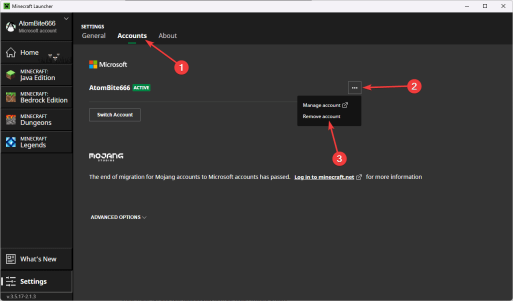


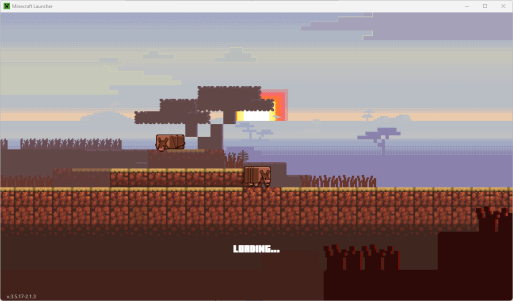
2. Datum und Uhrzeit automatisch einstellen
Die Authentifizierungsserver von Microsoft verlassen sich auf die genaue Systemzeit, um Ihre Anmeldung zu validieren. Schon ein Unterschied von wenigen Minuten kann zu Authentifizierungsfehlern führen und Sie daran hindern, auf Ihr Konto zuzugreifen.
- Öffnen Sie die Einstellungen Ihres Geräts, indem Siemit der rechten Maustaste auf „Start“ klicken und es aus der Liste auswählen.

- Navigieren Sie zum Abschnitt Zeit & Sprache, wo alle zeitbezogenen Einstellungen verwaltet werden.

- Klicken Sie auf Datum und Uhrzeit und aktivieren Sie die Option Uhrzeit automatisch einstellen, falls diese deaktiviert ist.

- Aktivieren Sie außerdem Zeitzone automatisch festlegen, um die richtigen regionalen Einstellungen sicherzustellen.

- Scrollen Sie nach unten und klicken Sie auf die Schaltfläche Jetzt synchronisieren, um eine sofortige Zeitaktualisierung mit dem Zeitserver zu erzwingen.

- Versuchen Sie erneut, Minecraft auszuführen. Wenn das Problem weiterhin besteht, fahren Sie mit der nächsten Lösung fort.
3. Starten Sie das Spiel und das Gerät neu
Ein vollständiger Systemneustart kann temporäre Dateien löschen, Netzwerkverbindungen zurücksetzen und Authentifizierungsprobleme beheben, die ordnungsgemäße Microsoft-Dienstverbindungen verhindern.
- Speichern Sie nach Möglichkeit alle laufenden Spielfortschritte und schließen Sie Minecraft vollständig, einschließlich aller Hintergrundprozesse mit dem Task-Manager (Strg Umschalt ESC).

- Klicken Sie auf das Menü Start, wählen Sie die Option Ein/Aus und dann Neustart.

-
Warten Sie, bis Ihr Gerät vollständig neu gestartet ist, bevor Sie fortfahren, Minecraft neu starten und versuchen Sie, sich anzumelden.

-
Warten Sie, bis der Authentifizierungsprozess abgeschlossen ist.

4. Führen Sie Minecraft als Administrator aus
Administratorrechte können berechtigungsbezogene Authentifizierungsprobleme lösen, die die ordnungsgemäße Kommunikation mit Microsoft-Diensten blockieren.
- Klicken Sie auf das Suchfeld in der Taskleiste und geben Sie Minecraft ein.
- Suchen Sie die Software in der Liste und klicken Sie auf Dieses Programm als Administrator ausführen.

-
Akzeptieren Sie alle UAC-Popups, die möglicherweise angezeigt werden, und warten Sie, bis die Software geladen ist.

- Versuchen Sie, Ihre Lieblingsversion von Minecraft neu zu starten.

5. Aktualisieren Sie Minecraft und Windows
Veraltete Software verursacht häufig Authentifizierungsprobleme. Wenn Sie alles auf dem neuesten Stand halten, stellen Sie die Kompatibilität mit Microsoft-Diensten sicher.
- Öffnen Sie den Microsoft Store auf Ihrem Gerät, suchen Sie in der Suchleiste des Stores nach Minecraft und aktualisieren Sie es.

- Klicken Sie mit der rechten Maustaste auf die Schaltfläche „Start“ und wählen Sie Einstellungen und dann Update & Sicherheit.

- Klicken Sie auf Nach Updates suchen, um Systempatches zu finden und alle verfügbaren Updates herunterzuladen und zu installieren.

-
Starten Sie Ihr System neu, nachdem die Aktualisierungen abgeschlossen sind, und starten Sie dann Minecraft um den Authentifizierungsprozess zu testen.

Wenn Sie noch tiefer eintauchen und 100 % sicher sein möchten, dass auf Ihrem Gerät die neuesten Treiber verfügbar sind, können Sie sich auch ein spezielles Tool wie PC Helpsoft Driver Update ansehen.


Jetzt wissen Sie also, wie Sie „Sie müssen sich bei Microsoft-Diensten authentifizieren“ beheben und wieder Minecraft spielen können. Beginnen Sie damit, sich abzumelden und wieder anzumelden, da dies das Problem oft schnell löst. Bei Serverausfällen müssen Sie warten, bis Microsoft den Dienst wiederhergestellt hat.
Denken Sie daran, diese Lösungen der Reihe nach auszuprobieren, da sie von der einfachsten zur komplexesten geordnet sind. Viele Spieler lösen ihre Authentifizierungsprobleme mit den ersten paar Methoden, aber hartnäckigere Probleme erfordern möglicherweise das Ausprobieren mehrerer Lösungen.
Welches hat Ihnen bei der Lösung Ihres Authentifizierungsproblems geholfen? Lass es mich im Kommentarbereich unten wissen!
Das obige ist der detaillierte Inhalt vonSie müssen sich bei Microsoft Services authentifizieren: Minecraft-Fehlerbehebung. Für weitere Informationen folgen Sie bitte anderen verwandten Artikeln auf der PHP chinesischen Website!
 Windows 10 Won ' Microsoft 365 Apps im Jahr 2025 nicht verlierenMay 14, 2025 am 06:01 AM
Windows 10 Won ' Microsoft 365 Apps im Jahr 2025 nicht verlierenMay 14, 2025 am 06:01 AMVerwandte Wann wird Microsoft die Unterstützung von Windows 10 nicht mehr unterstützt? Laut Microsofts Lebenszyklus
 Kingston startet die ultraschnelle Wut Renegade G5 SSDMay 14, 2025 am 04:58 AM
Kingston startet die ultraschnelle Wut Renegade G5 SSDMay 14, 2025 am 04:58 AMVerwandte Samsung 9100 Pro NVMe SSD Review: Blazing eine neue Speed Trail so viel Geschwindigkeit, aber ich ha ha ha
 Der Hyper 612 -Apex des Cooler Masters ist möglicherweise perfekt für Ihren nächsten PCMay 14, 2025 am 04:52 AM
Der Hyper 612 -Apex des Cooler Masters ist möglicherweise perfekt für Ihren nächsten PCMay 14, 2025 am 04:52 AMEinige Leute mögen keine Flüssigkeitskühlung auf ihren PCs. Es ist schwer zu installieren, und in vielen Fällen kann es schwierig sein, einen in Ihren PC zu passen. Der Cooler Master macht einige großartige Luftkühler, und dieser neue sieht ziemlich gut aus. Cooler Master hat gerade
 Logitech G515 Tastaturtaste erreicht mit 109 US -Dollar alle Zeit niedrig.May 14, 2025 am 02:32 AM
Logitech G515 Tastaturtaste erreicht mit 109 US -Dollar alle Zeit niedrig.May 14, 2025 am 02:32 AMLogitech G515 Lightspeed TKL Gaming -Tastatur
 Ich vermisse die Times, die Computer Plug -and -Play warenMay 13, 2025 am 06:03 AM
Ich vermisse die Times, die Computer Plug -and -Play warenMay 13, 2025 am 06:03 AMDer Aufbau eines neuen PCs war einst ein Moment des Triumphs. Jetzt ist es nur der Anfang, da Sie Apps installieren, große Spiele herunterladen und Dutzende von Einstellungen optimieren müssen, bevor es vollständig eingerichtet ist. Schauen wir uns an, wie wir hierher gekommen sind und wie die Dinge früher waren.
 Warum ist diese Logitech -Maus auf dem Schreibtisch jeder technischen Person?May 13, 2025 am 06:02 AM
Warum ist diese Logitech -Maus auf dem Schreibtisch jeder technischen Person?May 13, 2025 am 06:02 AMDie MX Master-Serie von Logitech ist in YouTube-Videos oder Fotos von technisch versierten People's Desk-Setups zu einem gemeinsamen Anblick geworden, aber was macht diese jetzt Ikonische Maus so besonders? Ich bin zu diesem Zeitpunkt auf meiner dritten MX Master -Maus, und ehrlich gesagt kann ich
 Ich weigere mich, eine Tastatur ohne Bildschirm zu kaufenMay 13, 2025 am 03:05 AM
Ich weigere mich, eine Tastatur ohne Bildschirm zu kaufenMay 13, 2025 am 03:05 AMMechanische Tastaturen bieten eine Fülle von Funktionen, von Schaltertyp- und Tastaturcap -Material bis hin zur Schalldämpfung. Aber eine oft übersehene und dennoch unschätzbare Funktion ist der integrierte Bildschirm. Warum Bildschirme in Tastaturen integrieren? Die QWERTY -Tastatur, ein Grundnahrungsmittel
 Das Galaxy S25 wird nervös und RIP Skype: Weekly RoundupMay 13, 2025 am 03:04 AM
Das Galaxy S25 wird nervös und RIP Skype: Weekly RoundupMay 13, 2025 am 03:04 AMTech News Roundup: Große Updates und Neuveröffentlichungen in der Tech -Landschaft Diese Woche bringt eine Flut von aufregenden Tech -Nachrichten mit sich, von KI -Fortschritten bis hin zu neuen Gaming -Peripheriegeräten und bedeutenden Software -Updates. Lassen Sie uns in die Highlights eintauchen: Ai und Secu


Heiße KI -Werkzeuge

Undresser.AI Undress
KI-gestützte App zum Erstellen realistischer Aktfotos

AI Clothes Remover
Online-KI-Tool zum Entfernen von Kleidung aus Fotos.

Undress AI Tool
Ausziehbilder kostenlos

Clothoff.io
KI-Kleiderentferner

Video Face Swap
Tauschen Sie Gesichter in jedem Video mühelos mit unserem völlig kostenlosen KI-Gesichtstausch-Tool aus!

Heißer Artikel

Heiße Werkzeuge

DVWA
Damn Vulnerable Web App (DVWA) ist eine PHP/MySQL-Webanwendung, die sehr anfällig ist. Seine Hauptziele bestehen darin, Sicherheitsexperten dabei zu helfen, ihre Fähigkeiten und Tools in einem rechtlichen Umfeld zu testen, Webentwicklern dabei zu helfen, den Prozess der Sicherung von Webanwendungen besser zu verstehen, und Lehrern/Schülern dabei zu helfen, in einer Unterrichtsumgebung Webanwendungen zu lehren/lernen Sicherheit. Das Ziel von DVWA besteht darin, einige der häufigsten Web-Schwachstellen über eine einfache und unkomplizierte Benutzeroberfläche mit unterschiedlichen Schwierigkeitsgraden zu üben. Bitte beachten Sie, dass diese Software

EditPlus chinesische Crack-Version
Geringe Größe, Syntaxhervorhebung, unterstützt keine Code-Eingabeaufforderungsfunktion

Senden Sie Studio 13.0.1
Leistungsstarke integrierte PHP-Entwicklungsumgebung

VSCode Windows 64-Bit-Download
Ein kostenloser und leistungsstarker IDE-Editor von Microsoft

Dreamweaver Mac
Visuelle Webentwicklungstools


















